| 本栏目:【PhotoShop教程】 | 内容为:铅笔工具: 铅笔工具 :工作原理与实际中的铅笔相似,画出的曲线是硬的、有棱角的,工作方式与喷枪和画笔相同。如图2-19-2-21所示,为三种画笔的绘图效果。 铅笔效果 图2-19 画笔效果 图2-20 喷枪效果 图2-21 铅笔 |
铅笔工具:
铅笔工具![]() :工作原理与实际中的铅笔相似,画出的曲线是硬的、有棱角的,工作方式与喷枪和画笔相同。如图2-19-2-21所示,为三种画笔的绘图效果。
:工作原理与实际中的铅笔相似,画出的曲线是硬的、有棱角的,工作方式与喷枪和画笔相同。如图2-19-2-21所示,为三种画笔的绘图效果。
 铅笔效果 图2-19
铅笔效果 图2-19
 画笔效果 图2-20
画笔效果 图2-20
 喷枪效果 图2-21
喷枪效果 图2-21
铅笔工具的任务栏包括:笔刷选项、方式、模式、不透明度、自动擦除、笔刷动力。如图2-22所示。
![]()
图2-22
1)笔刷选项、方式、不透明度和笔刷动力与喷枪和画笔相同,这里就不再详细介绍了。
2)自动擦除——这是铅笔的特殊功能。当被选中后,用铅笔绘图时,当图像的颜色于景色相同时,铅笔擦除前景色而填入背景色。这使铅笔具有了擦除功能 橡皮图章和图案图章
这两个工具我之所以把她们归为画笔是因为两种图章的基本功能都是复制图像,像印泥一样,但只是复制的方式不同。下面将逐一介绍。如图2-23所示。
![]() 图2-23
图2-23
橡皮图章
我们举个例子看看吧:
1)首先选中橡皮图章;
2)把鼠标移到想要复制的图像上,按住Alt键,这时图标会变成![]() ,选中复制起点后,松开Alt键;
,选中复制起点后,松开Alt键;
3)拖动鼠标在图像的任意位置开始复制;
如图2-24和2-25是复制前后的图像。完全没有走样,而且你想复制多少都可以,对于我们这种懒人来说,简直方便极了。
 图2-24
图2-24  图2-25
图2-25
橡皮图章的任务栏包括:刷子、方式、不透明度、排列、应用于全部层。如图2-26所示。
![]()
图2-26
刷子、方式、不透明度、已在前面介绍过,这里就不再重复了。
排列——选中此项后,不管停笔后再画多少次,每次复制间断其连续性,这种功能对于多种画笔复制一张图像是很有用的。如果取消此项,则每次停笔再画时,都从原先的起画点画起。此时适用于多次复制同一图像。
图案图章:
图案图章![]() :使用此工具时首先要定义图案,方法是:用矩形选取工具选取所需复制的图像,然后执行编辑菜单中的定义图案。图案图章的使用方法同前。
:使用此工具时首先要定义图案,方法是:用矩形选取工具选取所需复制的图像,然后执行编辑菜单中的定义图案。图案图章的使用方法同前。
图案图章的任务栏包括:刷子、方式、不透明度、排列、图案、笔刷动力。如图2-27所示。
![]()
图2-27
刷子,方式,不透明度,排列和笔刷动力的用途和方法同橡皮图章;
图案:这里可以选择你所要复制的图案。单击图案面板的右上角的图标,会出现一个下拉菜单,其用法同画笔面板的下拉菜单。如图2-28所示。
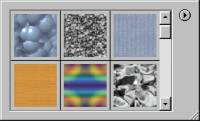 图2-28
图2-28
历史画笔和艺术历史画笔:
它们都属于恢复工具,都需配合历史面板使用。但和历史面板相比历史画笔的使用更方便,而且具有笔刷的性质。如图2-28和2-29所示。
![]() 图2-28
图2-28
 图2-29
图2-29
历史画笔工具:
历史画笔工具用来记录图像中的每一步操作。单击,在工作窗口中会显示出如图2-29所示的历史记录画笔选项面板,上面记录了之前对图像的执行动作。其具体使用方法我们通过一个实例来说明。
1)打开一幅准备好的图片,如图2-30所示。
 图2-30
图2-30
2)执行![]() -
-![]() -
-![]() ;再执行
;再执行![]() -
-![]() -
-![]() ;最后执行
;最后执行![]() -
-![]() -
-![]() 。最终效果如图2-31所示。
。最终效果如图2-31所示。
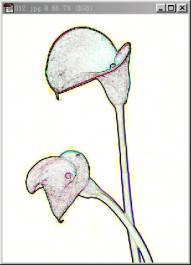 图2-31
图2-31
3)用鼠标单击锐化这层历史的左侧的小方块,这时方块内将会出现一个历史画笔的图标。如图2-32所示。
 图2-32
图2-32
4)选中历史画笔,确定好属性后,在图像上绘画,就可以做出一幅水彩画了。如图2-33所示。
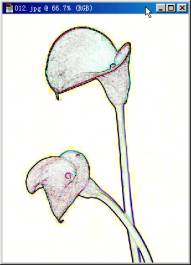 图2―33
图2―33
历史画笔的任务栏如图2-34所示。包括:笔刷,方式,不透明度。其用途和使用方法同前,这里我就不再罗嗦了。
![]()
图2-34
艺术历史画笔:
艺术历史画笔![]() ,使用方法同历史画笔。还是看看她的任务栏吧。
,使用方法同历史画笔。还是看看她的任务栏吧。
艺术历史画笔的任务栏如图2-35所示。包括:笔刷,方式,不透明度,格式,保真度,区域,间隔,笔刷动力。
![]()
图2-35
(1)笔刷,方式,不透明度和笔刷动力同前,这里就不再详细介绍了。
(2)样式——使用艺术历史画笔的绘画样式。其中包括:紧短,紧中,紧长,松中,松长,Dab,紧弯,紧弯长,松弯,松弯长。
(3)保真度——复原图像与原图相近的程度。数值范围为0~100%。数值越大与原图越接近。
(4)区域——历史画笔的感应范围。
[3]
| [下一篇:photoshop基础教程四:各种工具应用 ] |

